안녕하세요, 봄날의 아이티입니다. 오늘 글에서는 구글지도 로드뷰 거리뷰 보는법 2가지를 소개드리도록 하겠습니다. 구글지도 로드뷰(거리뷰)란 스트리트 뷰라고도 불리며 PC나 모바일에서 내가 궁금한 지역을 손쉽게 둘러볼 수 있는 기능을 말합니다. 이러한 기능을 사용할 수 있는 이유는 구글측에서 차량 위에 360도 촬영가능한 카메라를 위에 올린 후 GPS를 토대로 달리며 사진을 촬영학 때문인데요. 이러한 구글지도 로드뷰는 전세계를 다니며 촬영 후 정보를 제공하기 때문에 다른 유사 서비스에 비해서 매우 방대하고 상세한 사진을 볼 수 있는 것이 장점입니다.
그래서 구글지도 로드뷰 보는법을 알고 있다면 해외여행시 건물찾기나 길찾기에 매우 큰 도움을 받을 수 있는데요. 단순히 네비게이션을 보고 가는 것보다는 미리 해당 지역과 경로를 사진으로 확인하고 간다면 길을 헤메일 걱정이 전혀 없기 때문입니다. 또한 집에서 PC나 모바일로 해외여행 간접 체험이나 궁금했던 관광지를 미리 구경할 수 있다는 것도 매우 큰 장점입니다. 그래서 본문에서는 모바일과 PC에서 구글지도 로드뷰 보는법을 작성드리겠으니 참고하여 바로 이용해보시길 바랍니다.
모바일에서 구글지도 로드뷰 보는법
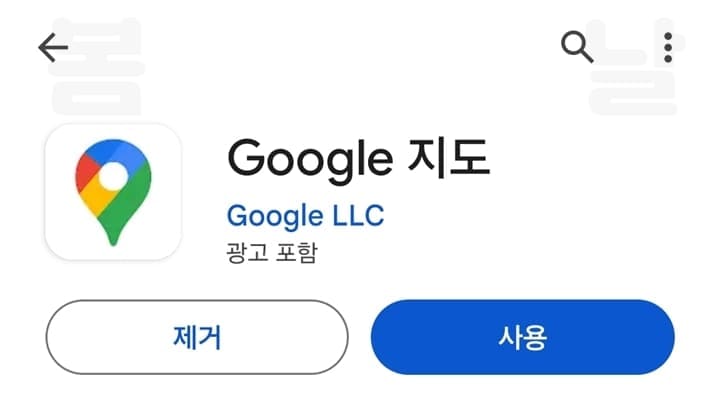
1. 스마트폰에서 Google 지도 앱을 실행합니다.
안드로이드 스마트폰이라면 구글지도 앱이 기본적으로 설치되어 있습니다. 만약 설치되어 있지 않거나 찾기 어려다면 스토어 앱에서 구글지도를 검색하여 다운로드 받아주시길 바랍니다.
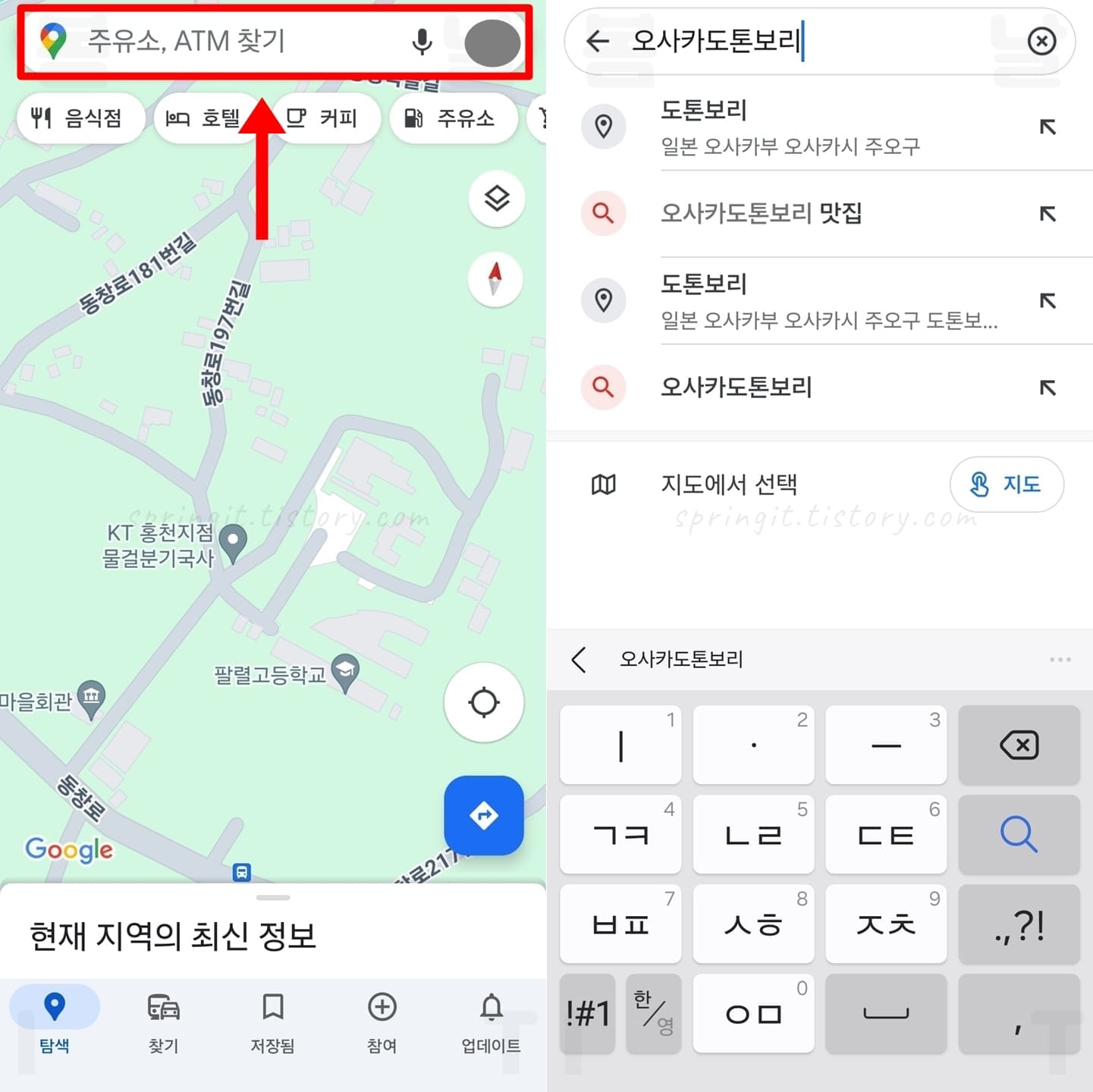
2. 상단 검색창으로 로드뷰를 보고 싶은 위치를 검색합니다.
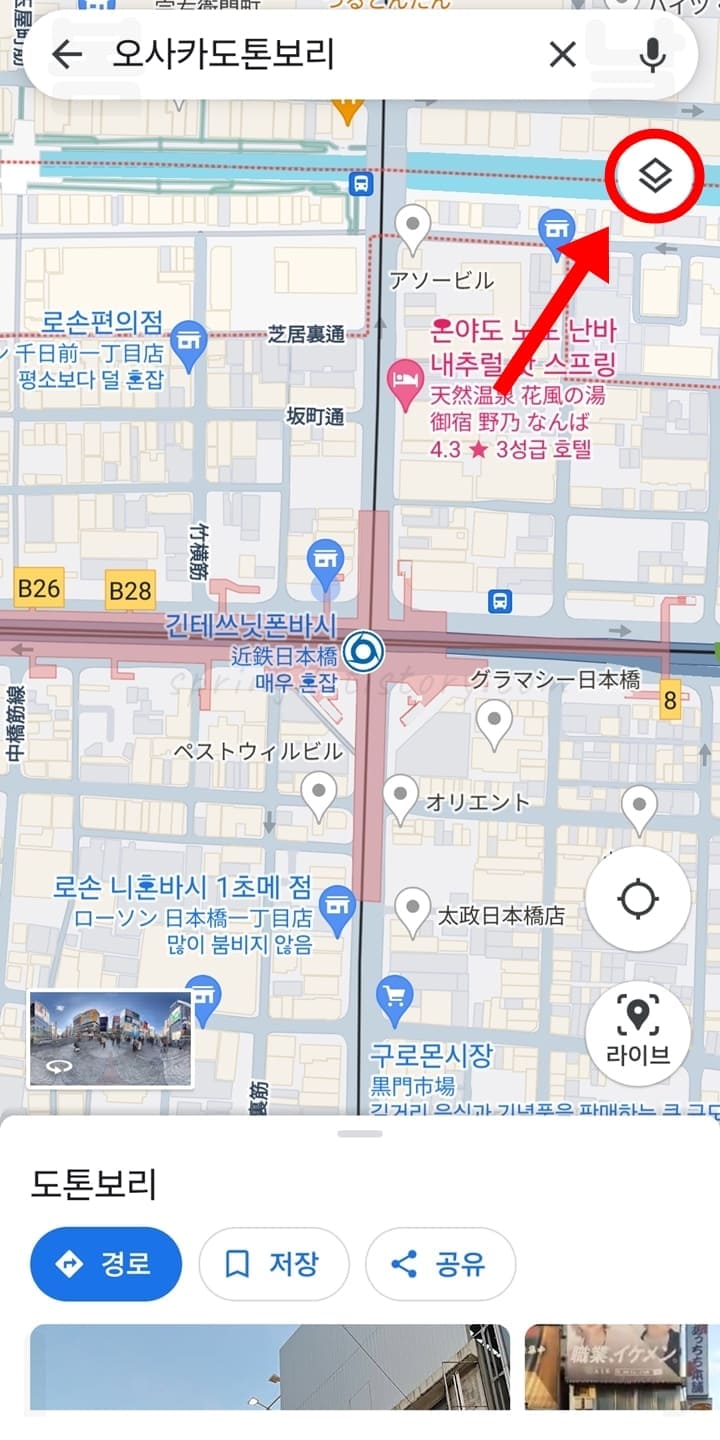
3. 우측 상단의 레이어 버튼을 클릭합니다.
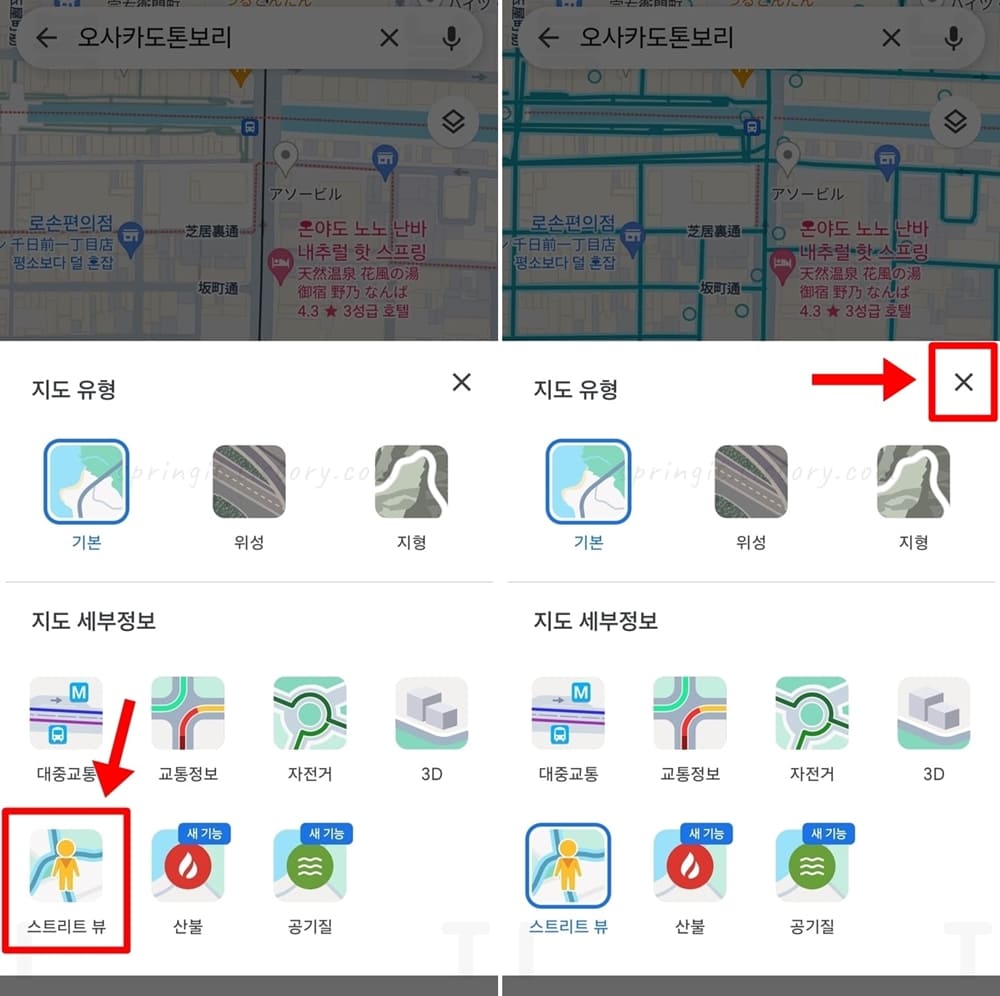
4. 지도 세부정보에서 스트리트 뷰를 선택합니다.
5. X 버튼을 눌러 레이어 창을 닫습니다.
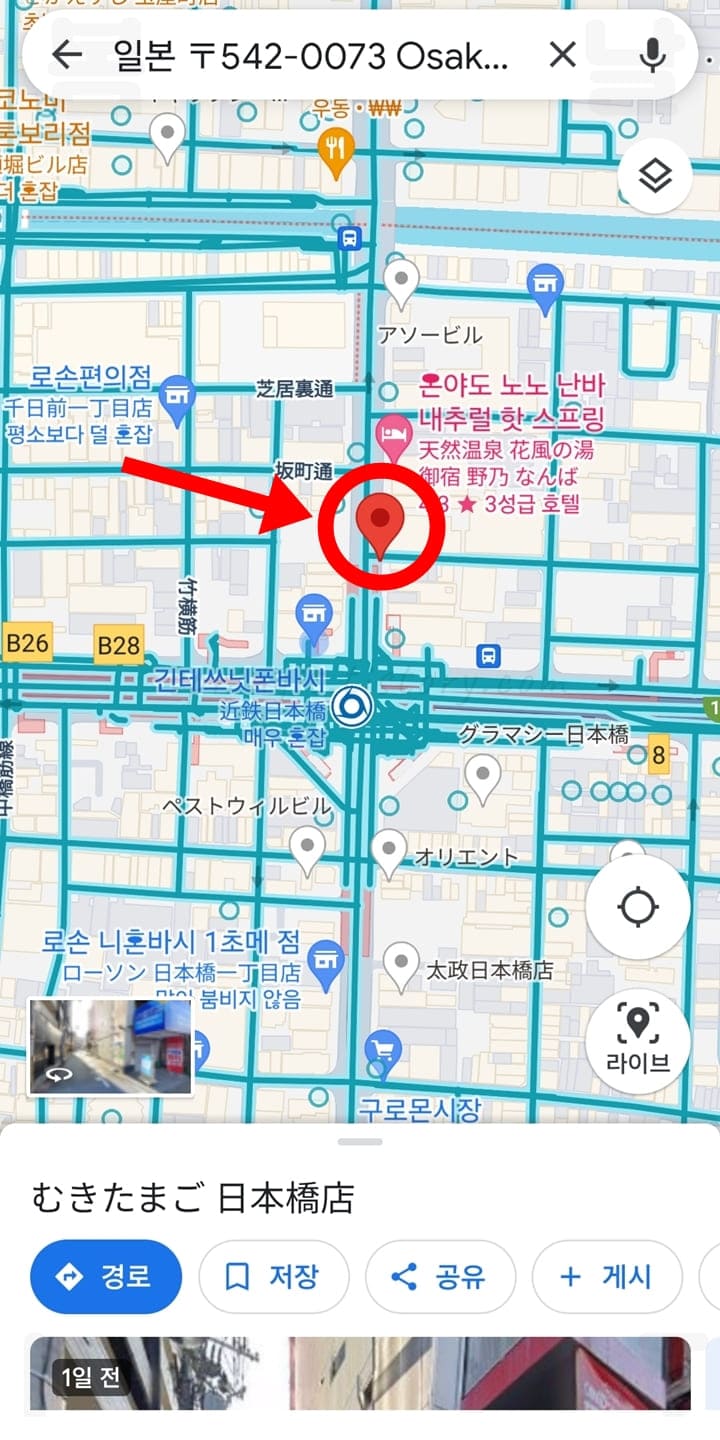
6. 로드뷰를 보고 싶은 위치를 터치합니다.
파란색 선은 구글지도 로드뷰를 볼 수 있는 길을 의미합니다. 로드뷰는 차량의 카메라로 제공되는 것이기에 건물 내부는 볼 수 없고 길가를 하나 선택하여 스트리트 뷰를 실행할 수 있습니다.
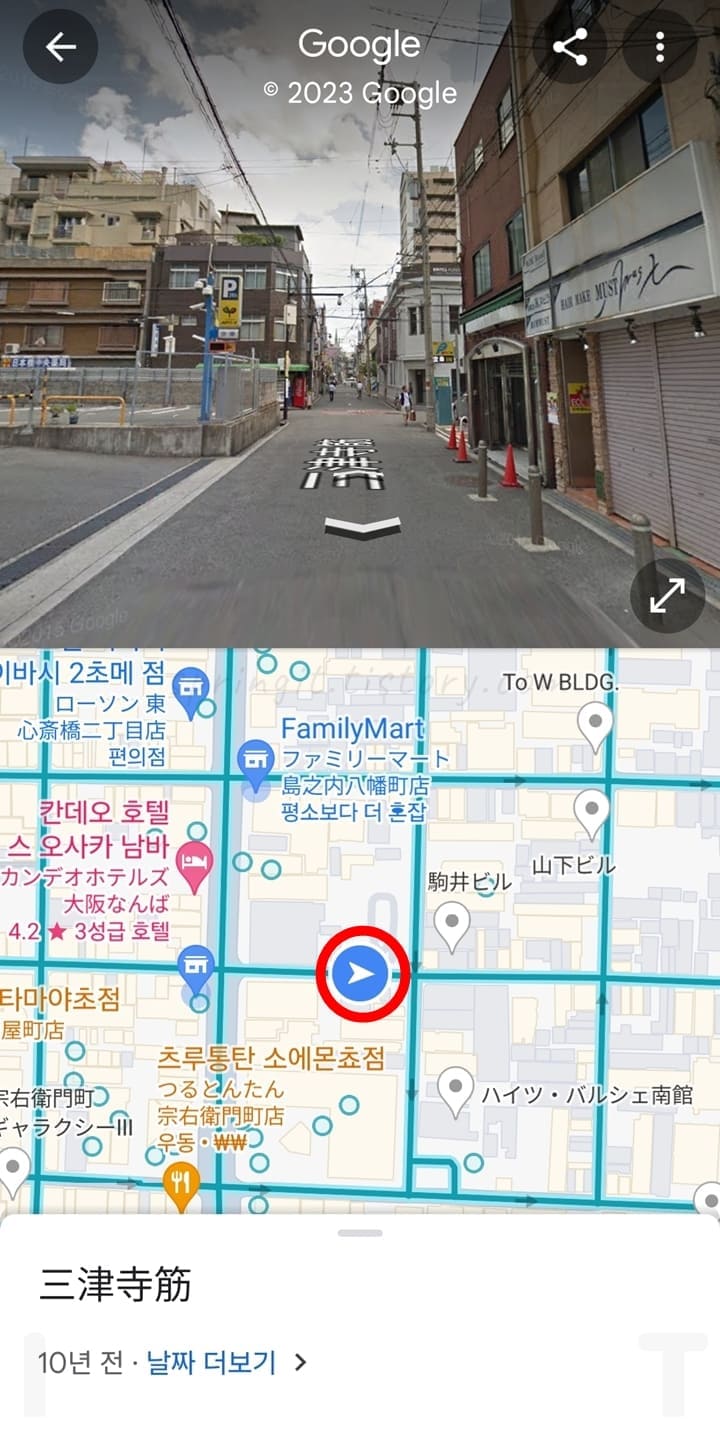
7. 구글지도 로드뷰가 실행됩니다.
상단에는 로드뷰 사진과 하단에는 현재 위치지도가 표시됩니다. 참고로 위치지도에 보이는 화살표 방향으로 현재 내가 보고 있는 로드뷰 방향을 알 수 있습니다.
모바일 구글지도 로드뷰 사용법 및 기능 안내
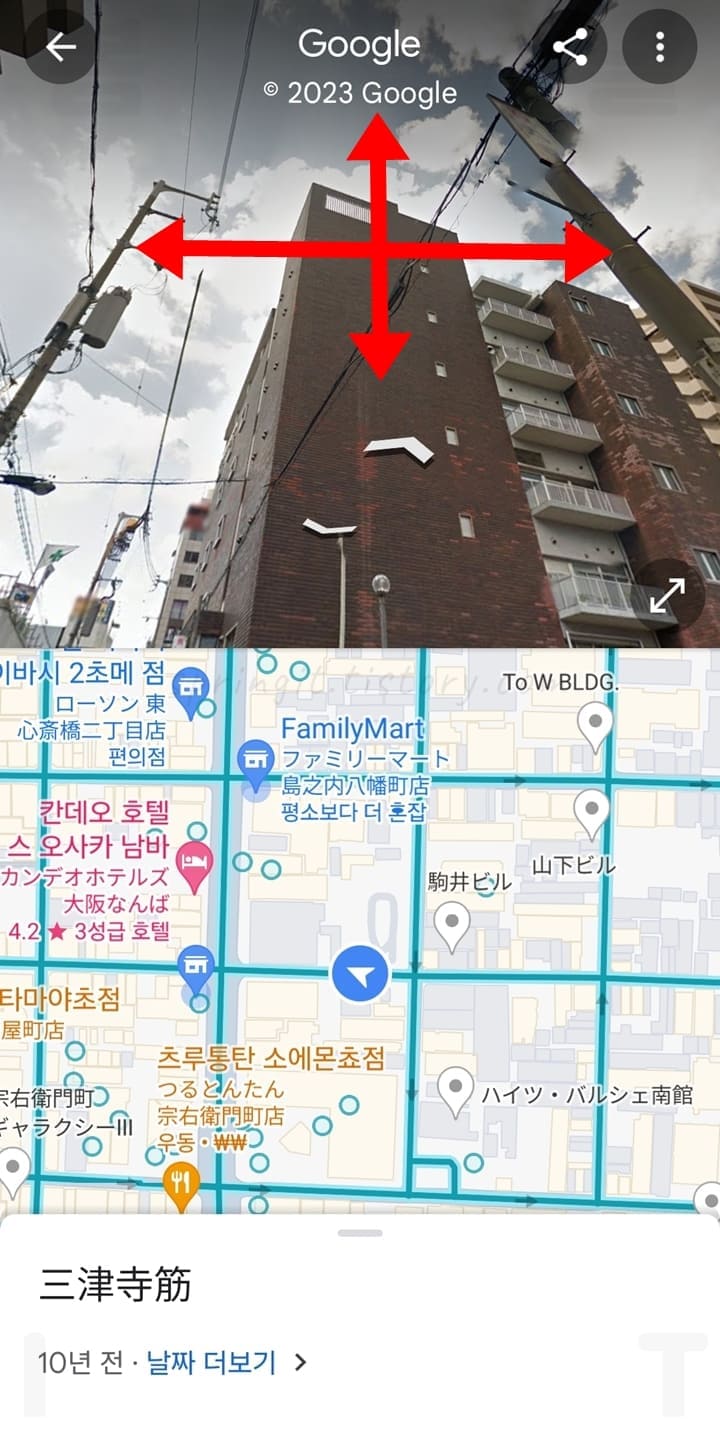
[구글지도 로드뷰 화면 전환 및 이동]
구글지도 로드뷰 사진은 360도로 제공되기에 상하좌우로 드래그로 밀어서 보고 있는 방향을 바꿀 수 있습니다. 그래서 건물을 올려다보거나 바닥을 내려다보는 것도 가능합니다. 또한 로드뷰 사진상에 보이는 화살표 버튼을 눌러서 앞으로 전진, 뒤로 후진, 왼쪽 이동, 오른쪽 이동이 가능합니다.
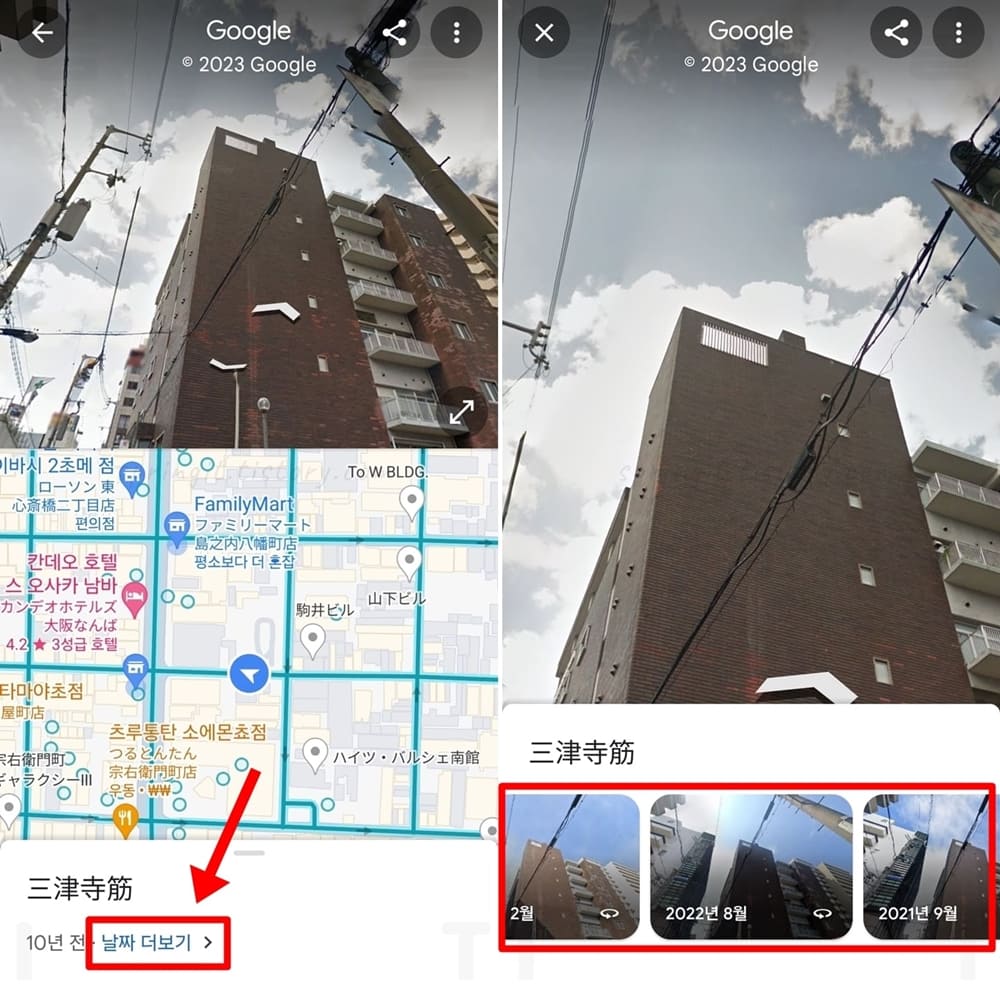
[구글지도 로드뷰 날짜 변경 방법]
구글지도는 주기적으로 촬영하여 최신 로드뷰 사진으로 업데이트합니다. 이 때 과거 로드뷰 사진등은 사라지지 않고 히스토리 내역에 남게 되는데요. 그래서 날짜를 변경하여 과거 및 다른 계절의 사진을 확인하는 것이 가능합니다. 방법은 로드뷰 화면 아래의 날짜 더보기를 누르고 보고 싶은 촬영날짜 사진을 클릭하시면 되니다.
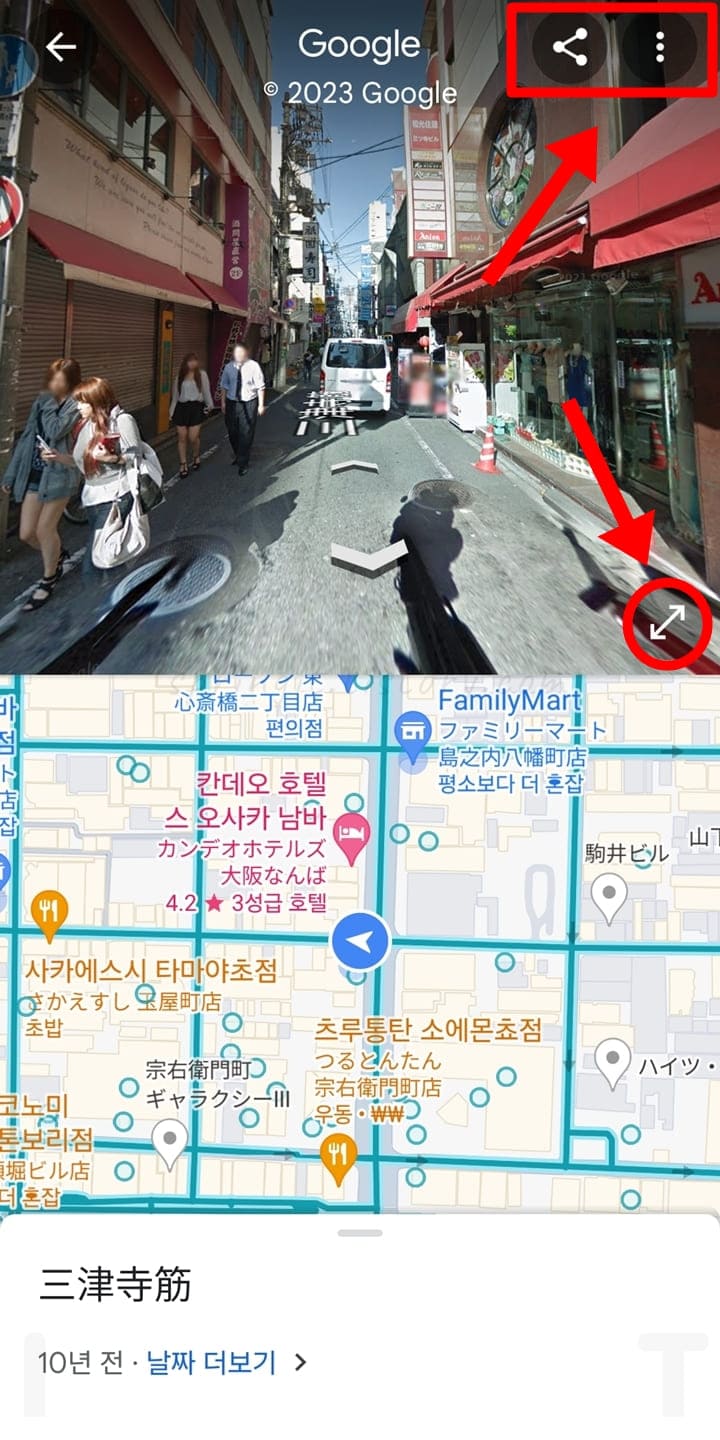
[구글지도 로드뷰 크게 보기 및 공유 및 문제신고]
구글지도의 확대 버튼을 클릭하면 하단의 위치지도가 사라지고 넓은 화면으로 구글지도 로드뷰를 보는 것이 가능합니다. 또한 상단의 공유버튼을 눌러서 내가 보고 있는 로드뷰 화면을 다른 사용자에게 SNS 앱으로 공유하는 것도 가능하며 더보기 버튼을 누르면 검열이 필요하거나 불쾌감을 주는 이미지를 신고할 수 있습니다.
PC에서 구글지도 로드뷰 보는법
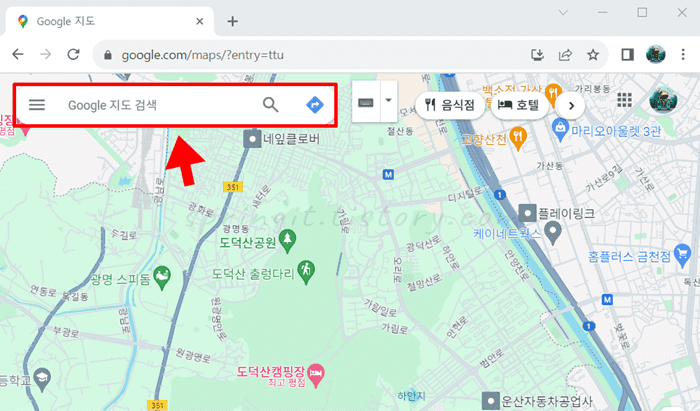
1. PC에서 구글지도 사이트를 실행합니다.
2. 검색창을 눌러서 로드뷰를 보고 싶은 위치를 검색합니다.

3. 우측 하단의 사람 모양의 아이콘을 누릅니다.
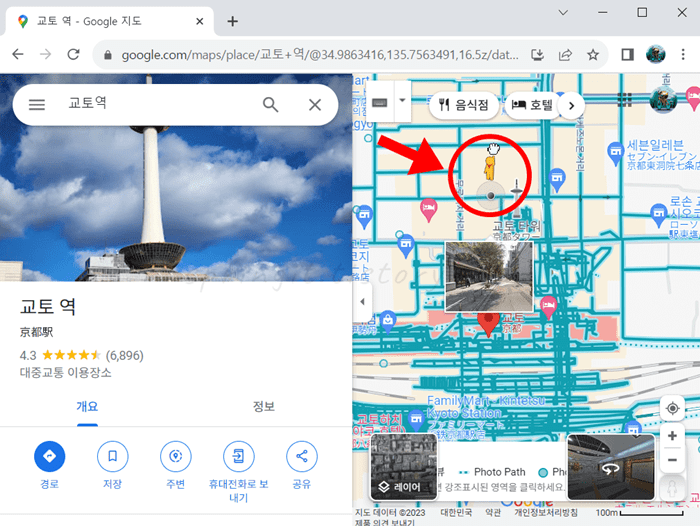
4. 사람 모양 아이콘을 누른 상태로 로드뷰를 보고 싶은 위치로 끌어다 놓습니다.
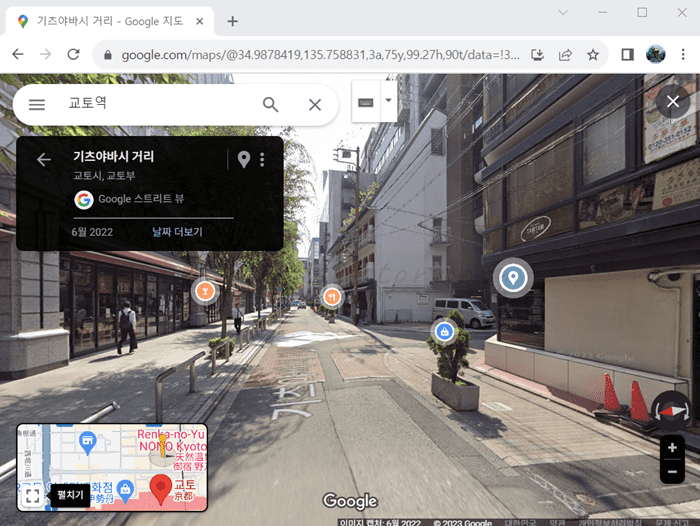
5. PC에서 구글지도 로드뷰(거리뷰)를 확인할 수 있습니다.
PC 구글지도 로드뷰 사용법 및 기능 안내
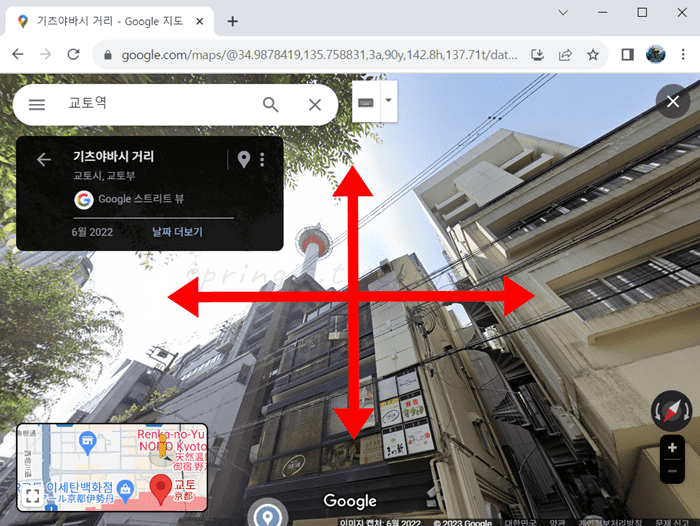
[구글지도 로드뷰 화면 전환]
PC상 보여지는 로드뷰 사진을 마우스를 누른 상태로 상하좌우로 끌어주시면 보고 있는 방향을 변경할 수 있습니다. 건물을 올려다보거나 바닥을 내려다볼 수 있으니 자유롭게 이용해보세요.
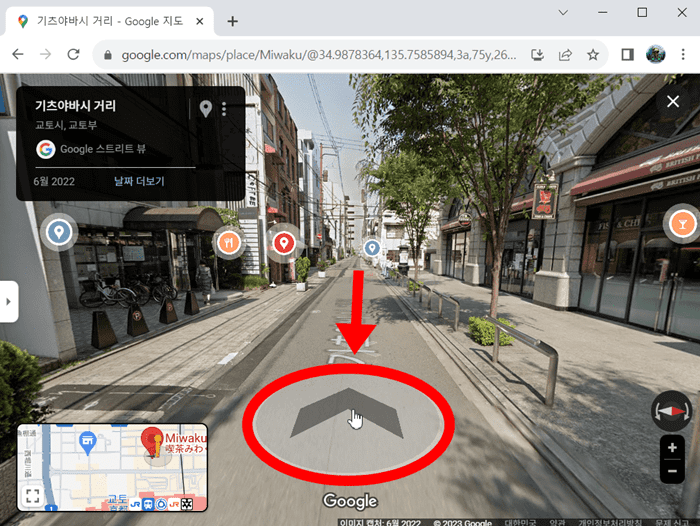
[구글지도 로드뷰 이동 방법]
구글지도 로드뷰에서 길가에 마우스를 올리면 화살표 모양의 버튼이 표시됩니다. 그래서 길가의 화살표 버튼을 클릭하면 해당 위치로 곧바로 이동되게 됩니다.
[구글지도 로드뷰 날짜 변경 방법]
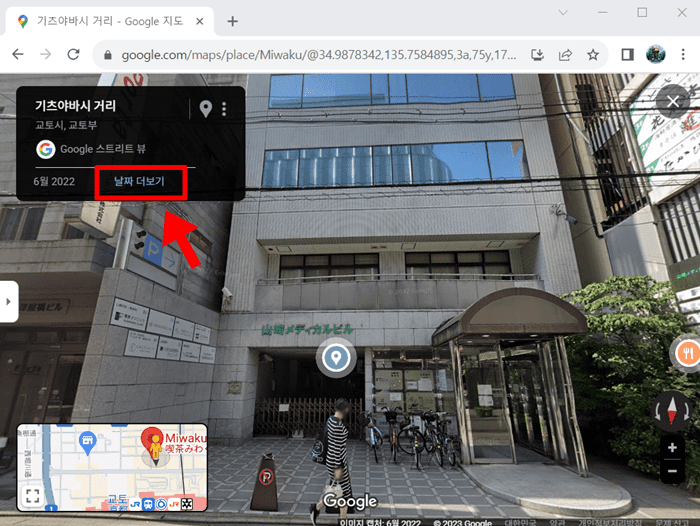
▲ PC 구글지도 로드뷰 화면에서 날짜 더보기를 클릭합니다.
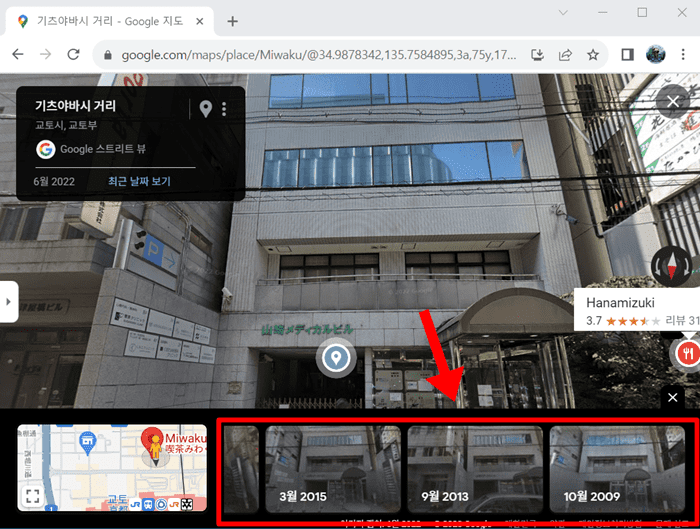
▲ 하단에 표시된 사진목록에서 원하는 날짜를 클릭하시면 됩니다.
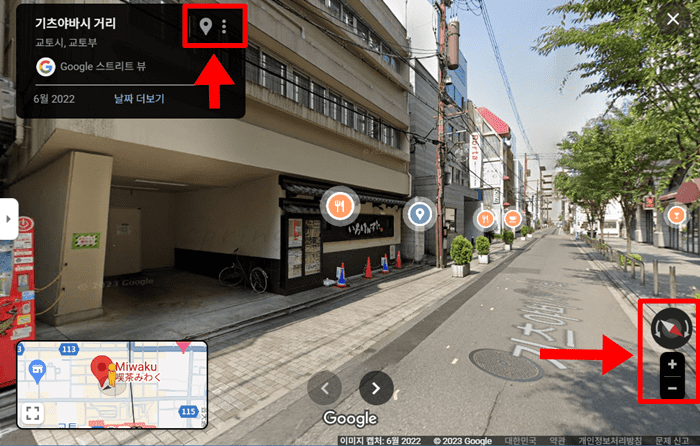
[구글지도 로드뷰 위치저장 및 신고]
구글지도 로드뷰 좌측 상단의 현재 위치 정보박스에서 GPS 모양의 버튼을 누르면 구글지도에 현재 위치를 저장할 수 있습니다. 또한 우측의 더보기 버튼을 눌러서 검열이 필요하거나 불쾌감을 줄 수 있는 이미지를 신고할 수 있습니다.
[구글지도 로드뷰 방위 설정 및 확대/축소]
구글지도 로드뷰 우측 하단에서 방위를 클릭하여 동서남북 방위를 확인 또는 변경할 수 있습니다. 바로 아래의 +버튼을 누르면 로드뷰 사진이 확대되고 - 버튼을 누르면 로드뷰 사진이 축소됩니다.
여기까지 구글지도 로드뷰(가리뷰) 보는법 2가지를 소개드렸습니다. 이렇게 PC와 모바일에서 모두 무료로 편리하게 전세계의 유명 관광지나 건물 사진을 확인할 수 있으니 여행 전 꼭 기능을 이용해보시길 바랍니다. 감사합니다.




